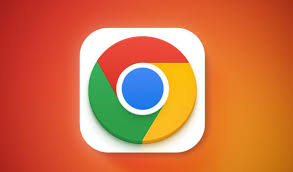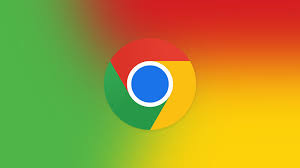谷歌浏览器(Google Chrome)作为全球最受欢迎的浏览器之一,以其高效、稳定、安全的特点广受用户青睐。然而在实际使用中,部分用户会遇到 谷歌浏览器闪退 或 Chrome 崩溃 的情况,比如浏览器突然关闭、打开后秒退、网页加载过程中崩溃报错等。
这些问题不仅影响上网体验,还可能导致重要数据丢失。那么,谷歌浏览器闪退、崩溃究竟是什么原因造成的?我们又该如何修复? 本文将带来一份详细的修复指南,帮助你彻底解决 Chrome 崩溃和闪退问题。
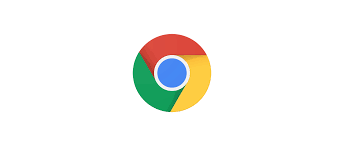
一、谷歌浏览器闪退、崩溃的常见表现
- 打开 Chrome 后 秒退,无法进入主页。
- 浏览器运行中 无响应,界面卡死后自动关闭。
- 打开多个标签页后,突然 崩溃报错:“哎呀,崩溃了”。
- 浏览网页时提示 插件出错 或页面一直刷新。
- 移动端 Chrome APP 使用中直接退出。
二、导致谷歌浏览器闪退、崩溃的原因
要想彻底解决问题,先要明确原因。Chrome 崩溃的常见原因有:
- 浏览器问题
- 版本过旧
- 缓存数据损坏
- 插件或扩展程序冲突
- 系统与环境问题
- 系统内存不足
- 显卡驱动冲突
- 系统代理配置错误
- 网络与安全问题
- DNS 出错导致浏览器进程异常
- 防火墙或杀毒软件阻止 Chrome 正常运行
- 恶意软件篡改系统文件
- 移动端特殊原因
- 手机缓存过多
- Chrome 与系统不兼容
- 系统更新未完成
三、谷歌浏览器闪退、崩溃的解决方法(电脑端)
下面我们来逐一分析,给出可操作的解决方案:
方法一:更新谷歌浏览器
过旧版本可能存在 Bug,建议更新到最新版。
步骤:
- 打开 谷歌浏览器 → 点击右上角“三点”。
- 选择 帮助 → 关于 Google Chrome。
- 检查更新并安装,完成后重启浏览器。
方法二:清理缓存和 Cookie
缓存文件损坏会导致 Chrome 运行异常。
步骤:
- 打开设置 → 隐私设置与安全性。
- 点击 清除浏览数据。
- 勾选缓存文件和 Cookie → 清除数据。
方法三:禁用或删除插件
某些插件可能和浏览器冲突。
步骤:
- 地址栏输入
chrome://extensions/。 - 禁用所有插件。
- 逐一启用,找到导致问题的插件并删除。
方法四:关闭硬件加速
硬件加速与显卡驱动冲突时,可能导致 Chrome 崩溃。
步骤:
- 打开 Chrome 设置 → 高级 → 系统。
- 关闭 使用硬件加速模式。
- 重启浏览器。
方法五:重置浏览器设置
错误的设置可能导致频繁崩溃。
步骤:
- 打开设置 → 高级 → 重置和清理。
- 选择 将设置恢复为原始默认值。
- 重启浏览器。
方法六:检查显卡驱动与内存
- 更新显卡驱动,避免兼容性问题。
- 确保内存空间充足,关闭其他占用资源的程序。
方法七:检查防火墙与杀毒软件
部分杀毒软件会误拦截 Chrome 进程。
解决办法:
- 暂时关闭防火墙/杀毒软件,测试是否正常。
- 将 Chrome 添加到信任应用列表。
方法八:扫描恶意软件
恶意软件可能篡改系统文件,导致浏览器崩溃。
解决办法:
- 打开 Chrome → 设置 → 高级 → 重置和清理。
- 点击 清理电脑,让 Chrome 检测并移除恶意软件。
方法九:修改 DNS 设置
DNS 出错也可能引发浏览器异常。
推荐设置:
- Google DNS:8.8.8.8 / 8.8.4.4
- Cloudflare DNS:1.1.1.1 / 1.0.0.1
方法十:重装 Chrome 浏览器
如果所有方法无效,可以重装浏览器。
步骤:
- 卸载 Chrome 并清理残留文件夹。
- 重新下载最新版 Chrome 安装包。
- 登录 Google 账号同步数据。
四、移动端谷歌浏览器闪退的解决方法
除了电脑端,手机用户也会遇到 Chrome APP 闪退问题。解决方法如下:
- 清理应用缓存与数据
进入手机设置 → 应用 → Chrome → 存储 → 清理缓存与数据。 - 更新 Chrome APP
在应用商店检查是否有新版本。 - 检查系统兼容性
如果闪退频繁,可能是系统版本过低,建议更新系统。 - 卸载并重装 Chrome
删除 APP 后,重新下载最新版 Chrome。 - 关闭后台应用,释放内存
内存不足也会导致浏览器崩溃。
五、预防谷歌浏览器崩溃的小技巧
- 保持 Chrome 和系统的及时更新。
- 避免同时打开过多标签页,减少内存压力。
- 少装不必要的插件,只保留常用扩展。
- 定期清理缓存和 Cookie,保持浏览器流畅。
- 使用正版系统和安全软件,防止恶意程序干扰。
六、总结:谷歌浏览器闪退、崩溃修复全攻略
当遇到 谷歌浏览器闪退、崩溃 时,可以从以下几个方向排查:
- 浏览器本身问题:更新、清理缓存、禁用插件、重置设置。
- 系统环境问题:关闭硬件加速、更新驱动、释放内存。
- 网络与安全问题:修改 DNS、检查防火墙、清理恶意软件。
- 移动端问题:清理缓存、更新 APP、检查系统兼容性。
通过这些方法,绝大多数 Chrome 崩溃和闪退问题都能得到有效解决。如果问题依旧无法修复,可以尝试完全重装浏览器,或者使用其他浏览器作为临时替代。
只要养成良好的使用习惯,定期优化系统和浏览器,就能大大减少谷歌浏览器崩溃和闪退的情况,让上网体验更稳定流畅。